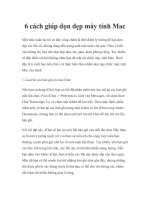6 cách tăng tốc cho máy Mac
Bạn đang xem bản rút gọn của tài liệu. Xem và tải ngay bản đầy đủ của tài liệu tại đây (323.62 KB, 8 trang )
6 cách tăng tốc cho máy Mac
Người dùng đều ấn tượng trước màn trình diễn xuất sắc của các máy tính
Apple chạy Mac OS X khi so sánh với các hệ điều hành Windows như Vista
hoặc Windows 7.
Tuy nhiên, có những lúc máy Mac bị chậm đi đáng kể khi bạn đặt quá nhiều dữ
liệu vào ổ cứng và hoặc giao nhiều tác vụ cho hệ thống. Đây chính là thời điểm tốt
để bạn đánh giá đâu là nút thắt cổ chai nhằm tìm ra giải pháp tháo gỡ.
1. Giữ desktop gọn gàng
Desktop là một trong những yếu tố ảnh hưởng đến thời gian khởi động máy tính vì
đây là màn hình đầu tiên được tải bởi hệ thống. Hãy đơn giản hóa desktop bằng
cách giảm số lượng biểu tượng trên dock. Bạn có thể xóa hoặc đặt chúng vào các
thư mục để hệ điều hành không phải lãng phí tài nguyên để tải chúng mỗi khi khởi
động máy tính.
2. Quản lý chương trình khởi động
Với một số ứng dụng khi được cài đặt, chúng sẽ tự động cấu hình để khởi động
cùng hệ thống. Thiết lập này có thể tiện lợi nếu bạn thường xuyên sử dụng ứng
dụng này mỗi khi bật máy tính. Tuy nhiên điều này đơi khi cũng gây phiền tối và
cịn làm chậm thời gian khởi động của máy.
Do đó, hãy loại bỏ những ứng dụng khơng thường xuyên sử dụng khỏi danh sách
khởi động bằng cách đi đến System Preferences > System > Users & Group >
Login Items và bỏ chọn ở ứng dụng mà bạn muốn tắt đi.
3. Dọn dẹp ổ cứng
Trong thực tế, hệ điều hành Mac luôn sử dụng không gian trống trên ổ cứng để làm
"bộ nhớ ảo", đóng vai trị quan trọng trong việc nâng cao hiệu suất làm việc của
máy. Nói cách khác, càng nhiều dữ liệu có trong ổ cứng thì càng ít lượng bộ nhớ
để vận hành các ứng dụng một cách trôi chảy. Khi hệ điều hành chậm đi, giải pháp
rõ ràng là giải phóng khơng gian ổ cứng thừa thãi để nhường chỗ cho "bộ nhớ ảo".
Bạn có thể đổ rác, gỡ các ứng dụng vơ ích hay loại bỏ các ngôn ngữ không dùng
đến bằng chương trình Monolingual. Thao tác này sẽ tiết kiệm được ít nhất vài
trăm MB không gian đĩa cứng.
4. Theo dõi Activity Monitor
Nếu bạn không biết ứng dụng nào đang chiếm dụng bộ nhớ và làm trì trệ hệ thống,
hãy tham khảo Activity Monitor, nơi chứa các thông tin về việc sử dụng CPU, bộ
nhớ truy cập ngẫu nhiên (RAM), bộ nhớ ảo cùng với danh sách tất cả các ứng dụng
đang chạy. Khi thấy một thông số tăng lên đột biến, bạn có thể phỏng đốn rằng
đây chính là ngun nhân. Nếu không phải là một ứng dụng quan trọng, hãy đóng
nó lại để đẩy nhanh tốc độ hệ thống.
5. Làm sạch hệ thống
Có lẽ cách đơn giản nhất để tối ưu hóa hiệu suất máy tính là sử dụng các tiện ích
đa năng như OnyX, CleanMyMac hay MacKeeper. Các cơng cụ này có chức
năng bảo trì hệ thống và làm sạch các dữ liệu rác giúp máy tính hoạt động trơn tru.
Bạn nên thiết lập để ứng dụng chạy theo chu kỳ định trước. Bằng cách này, các file
không cần thiết, lịch sử duyệt web hoặc bất kỳ tập tin nào trong bộ nhớ cache sẽ
thường xuyên được giải phóng, giúp lấy lại khơng gian ổ đĩa.
6. Nâng cấp phần cứng
Nếu những lời khuyên trên không cải thiện hiệu suất máy Mac một cách đáng kể
như bạn mong đợi, hãy nên xem xét mua thêm phần cứng cho máy. Tuy nhiên, yêu
cầu bắt buộc là bạn phải đầu tư tiền trong khi những thiết lập ở trên hồn tồn miễn
phí.
Nâng cấp bộ nhớ RAM có lẽ là cách đơn giản nhất để giúp máy tính nhanh hơn. So
với nâng cấp CPU, cách này cũng tốn ít chi phí hơn. Để đảm bảo hoạt động, máy
Mac của bạn nên có tối thiểu 2 GB RAM. Với những nhà thiết kế web thường
xuyên chạy các chương trình đồ họa cao cấp như Adobe Photoshop, khuyến khích
máy nên có 4 GB RAM. Một giải pháp hữu hiệu khác là sử dụng ổ cứng thể rắn
(SSD), nhưng giá thành của chúng không hề rẻ.